笔画笔顺演示
- 格式:doc
- 大小:51.50 KB
- 文档页数:6
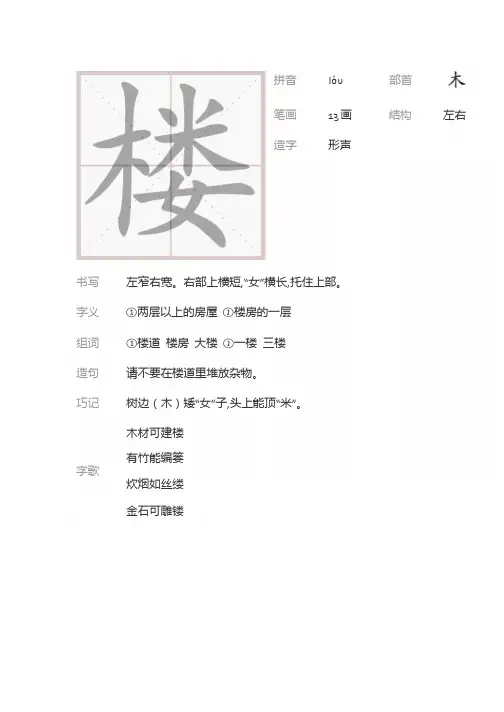
拼音lóu 部首笔画13 画结构左右造字形声书写左窄右宽。
右部上横短,“女”横长,托住上部。
字义①两层以上的房屋②楼房的一层组词①楼道楼房大楼②一楼三楼造句请不要在楼道里堆放杂物。
巧记树边(木)矮“女”子,头上能顶“米”。
木材可建楼有竹能编篓字歌炊烟如丝缕金石可雕镂拼音yī部首笔画8 画结构左右造字形声“依”字的书法课堂书写左窄右宽。
右部横不宜过长,捺要舒展。
字义①靠,仰赖②顺从,答应③按照④紧挨着组词①相依为命唇齿相依②不依不饶③依照依次前进造句我们要依照老师的要求去做实验。
巧记一人(亻)一“衣”不可分。
指示要依照组织可依靠字歌唇齿总相依依稀看得到拼音jìn 部首笔画 6 画结构上下造字会意“尽”字的书法课堂书写横折略向上斜,撇捺舒展;两点上下对齐。
字义【jìn】①完毕②全部用出【引】达到极端【jǐn】①有多少用多少②极,最【jìn】①尽显层林尽染②尽力尽心【引】尽头尽善尽美【jǐn】①尽管尽组词量尽快尽早②尽底下尽里头尽前头尽先录用【jìn】别担心,我们一定会尽力帮助你的。
【jǐn】尽管天气不好,小明还是坚造句持去看望姥姥。
巧记一“尺”多两点()。
字源拼音yù 部首笔画11 画结构左右造字形声“欲”字的书法课堂书写左边收缩;右下撇伸到“口”的下方,捺舒展。
字义①欲望,想得到某种东西或想达到某种目的的要求②想要,希望组词①欲望食欲求知欲②欲盖弥彰造句家长要培养儿童的求知欲。
巧记稻“谷”“欠”收。
有水来沐浴添衣人富裕字歌峪字是山谷加欠有食欲拼音qióng 部首笔画7 画结构上下造字形声“穷”字的书法课堂书写“穴”略宽,上点居中;“力”撇舒展。
字义①推究到极限②达到极点③缺乏财物,跟“富”相对④到尽头,没有出路组词②无穷无尽③贫穷穷困受穷造句知识是无穷无尽的,所以我们要不断地学习。
巧记有“力”量的人待在洞“穴”里。
上有穴字头小力下边凑字谜生活很贫困有它无尽头拼音céng 部首笔画7 画结构半包围造字形声“层”字的书法课堂书写横折略斜,撇稍长;“云”的第二横稍长。
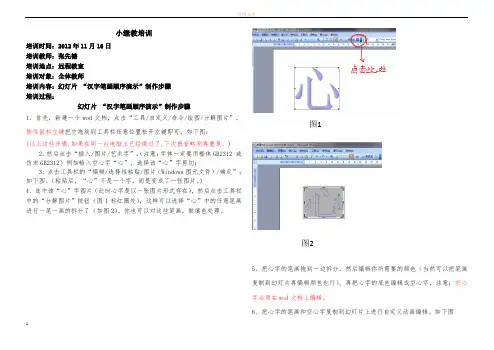
小继教培训培训时间:2012年11月16日培训教师:张先德培训地点:远程教室培训对象:全体教师培训内容:幻灯片 “汉字笔画顺序演示”制作步骤培训过程:幻灯片 “汉字笔画顺序演示”制作步骤1、首先,新建一个wod 文档,点击“工具/自定义/命令/绘图/分解图片”,按住鼠标左键把它拖放到工具栏任意位置松开左键即可;如下图:(以上这些步骤,如果在同一台电脑上已经做过了,下次就省略别再重复。
)2、然后点击“插入/图片/艺术字”,(注意:字体一定要用楷体GB2312 或仿宋GB2312)例如输入空心字“心”,选择该“心”字剪切;3、点击工具栏的“编辑/选择性粘贴/图片(Windows 图元文件)/确定”;如下图。
(粘贴后,“心”不是一个字,而是变成了一张图片。
)4、选中该“心”字图片(此时心字是以一张图片形式存在),然后点击工具栏中的“分解图片”按钮(图1标红圈处),这样可以选择“心”中的任意笔画进行一笔一画的拆分了(如图2)。
你也可以对这些笔画,做填色处理。
5、把心字的笔画拖到一边拆分,然后编辑你所需要的颜色(当然可以把笔画复制到幻灯片再编辑颜色也行)。
再把心字的底色编辑成空心字,注意:空心字必须在wod 文档上编辑。
6、把心字的笔画和空心字复制到幻灯片上进行自定义动画编辑。
如下图 图2 图17、每个笔画的自定义动画编辑完后,把笔画与空心字笔画一一对应合并(如下图)。
一幅按笔画顺序演示的动画课件就完成了。
以上制作步骤仅供参考,若有更简便的制作方法,请不啬赐教。
在这里还向大家介绍一种关于汉字的笔画笔顺制作软件——《汉字笔顺演示软件1.8》,简单易学,但是需要注册付费,才能使用。
下面是这款软件的操作界面。


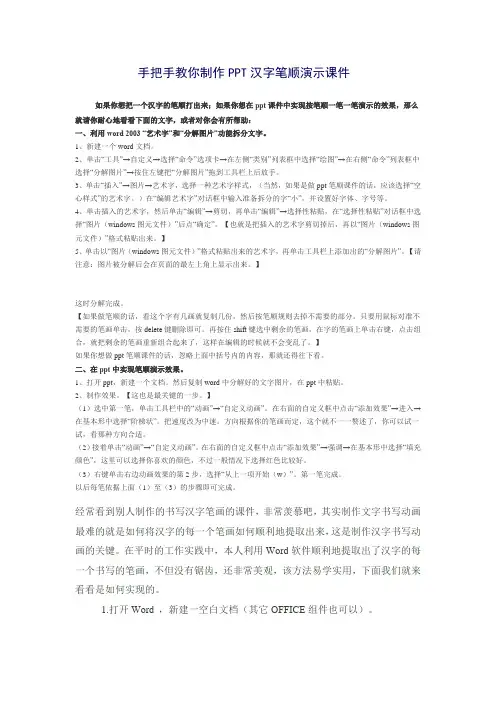
手把手教你制作PPT汉字笔顺演示课件如果你想把一个汉字的笔顺打出来;如果你想在ppt课件中实现按笔顺一笔一笔演示的效果,那么就请你耐心地看看下面的文字,或者对你会有所帮助:一、利用word 2003 “艺术字”和“分解图片”功能拆分文字。
1、新建一个word文档。
2、单击“工具”→自定义→选择“命令”选项卡→在左侧“类别”列表框中选择“绘图”→在右侧“命令”列表框中选择“分解图片”→按住左键把“分解图片”拖到工具栏上后放手。
3、单击“插入”→图片→艺术字,选择一种艺术字样式,(当然,如果是做ppt笔顺课件的话,应该选择“空心样式”的艺术字。
)在“编辑艺术字”对话框中输入准备拆分的字“小”,并设置好字体、字号等。
4、单击插入的艺术字,然后单击“编辑”→剪切,再单击“编辑”→选择性粘贴,在“选择性粘贴”对话框中选择“图片(windows图元文件)”后点“确定”。
【也就是把插入的艺术字剪切掉后,再以“图片(windows图元文件)”格式粘贴出来。
】5、单击以“图片(windows图元文件)”格式粘贴出来的艺术字,再单击工具栏上添加出的“分解图片”。
【请注意:图片被分解后会在页面的最左上角上显示出来。
】这时分解完成。
【如果做笔顺的话,看这个字有几画就复制几份,然后按笔顺规则去掉不需要的部分。
只要用鼠标对准不需要的笔画单击,按delete键删除即可。
再按住shift键选中剩余的笔画,在字的笔画上单击右键,点击组合,就把剩余的笔画重新组合起来了,这样在编辑的时候就不会变乱了。
】如果你想做ppt笔顺课件的话,忽略上面中括号内的内容,那就还得往下看。
二、在ppt中实现笔顺演示效果。
1、打开ppt,新建一个文档。
然后复制word中分解好的文字图片,在ppt中粘贴。
2、制作效果。
【这也是最关键的一步。
】(1)选中第一笔,单击工具栏中的“动画”→“自定义动画”。
在右面的自定义框中点击“添加效果”→进入→在基本形中选择“阶梯状”。
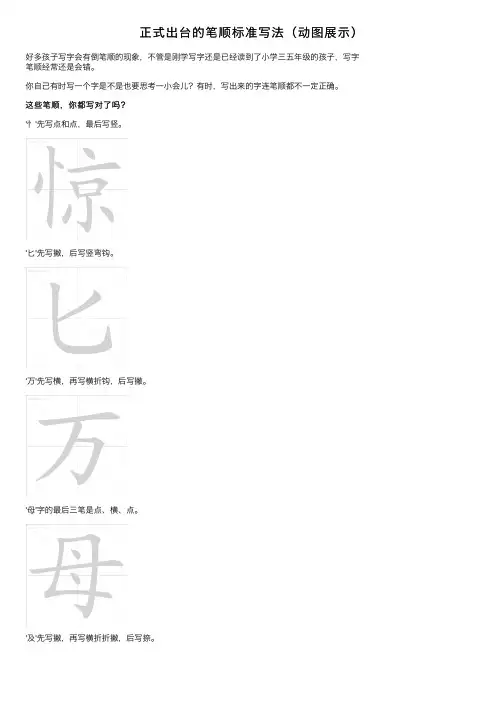
正式出台的笔顺标准写法(动图展⽰)好多孩⼦写字会有倒笔顺的现象,不管是刚学写字还是已经读到了⼩学三五年级的孩⼦,写字笔顺经常还是会错。
你⾃⼰有时写⼀个字是不是也要思考⼀⼩会⼉?有时,写出来的字连笔顺都不⼀定正确。
这些笔顺,你都写对了吗?'忄'先写点和点,最后写竖。
'⼔'先写撇,后写竖弯钩。
'万'先写横,再写横折钩,后写撇。
'母'字的最后三笔是点、横、点。
'及'先写撇,再写横折折撇,后写捺。
'乃'先写横折折撇,再写撇。
这个字和'及'字形相近,但笔顺完全不同。
'⽕'先写上⾯两笔,即点和撇,再写⼈字。
'登'的右上⾓先写两撇,再写捺。
'减'先写左边的点和提,再右边的'咸'字'。
'敝'的左边先写上部的点、撇,接着写左下⾓的竖、横折钩,然后写中间的长竖,最后写⾥⾯的撇、点。
这些字还有'弊、蹩、憋、鳖'等。
'噩'字的横、竖写后,接着写上边的左右两个'⼝',再写中间的横和横下的两个'⼝',最后写⼀长横。
这样写符合从上到下、先中间后两边的规则,与'王'字的笔顺不同。
'爽'先写横,再从左到右写四个'×',最后写'⼈'。
'讯'右半部分的笔顺是:横斜钩(不是横折弯钩)、横、竖(不是撇)。
'凸'第⼀笔先写左边的竖,接着写短横和竖,然后写横折折折,最后写下边的长横。
'凹'第⼀笔先写左边的竖,接着写横竖折,然后写竖和横折,最后写下边的长横。
'出'先写竖折,然后写短竖,再写中间从上到下的长竖,最后是竖折和短竖。
'贯'上边是先写竖折,再写横折,第三笔写⾥⾯的竖,最后写长横。

小学一年级笔顺笔画练习数笔画填空“牙”共有笔,第2笔是。
“水”共有笔,第2笔是。
“鸟”共有笔,第4笔是。
“鱼”共有笔,第2笔是。
“果”共有笔,第5笔是。
“业”共有笔,第3笔是。
“西”共有笔,第5笔是。
“走”共有笔,第4笔是。
“平”共有笔,第4笔是。
“雨”共有笔,第6笔是。
“飞”共有笔,第1笔是。
“头”共有笔,第4笔是。
“子”共有笔,第2笔是。
“心”共有笔,第2笔是。
“东”共有笔,第2笔是。
“两”共有笔,第7笔是。
“山”共有笔,第2笔是。
“马”共有笔,第2笔是。
“升”共有笔,第3笔是。
“足”共有笔,第5笔是。
“长”共有笔,第1笔是。
“出”共有笔,第4笔是。
“皮”共有笔,第2笔是。
“半”共有笔,第5笔是。
“鱼”共有笔,第6笔是。
“正”共有笔,第3笔是。
“瓜”共有笔,第4笔是。
“片”共有笔,第4笔是。
“西”共有笔,第5笔是。
“里”共有笔,第5笔是。
“衣”共有笔,第4笔是。
“巴”共有笔,第2笔是。
“力”共有笔,第2笔是。
“风”共有笔,第4笔是。
“九”共有笔,第1笔是。
“门”共有笔,第2笔是。
“火”共有笔,第2笔是。
“方”共有笔,第3笔是。
生字笔顺练习土共()画火共()画文共()画九共()画目共()画子共()画门共()画五共()画耳共()画米共()画头共()画电共()画也共()画长共()画山共()画出共()画鸟共()画车共()画小共()画少共()画尺共()画心共()画力共()画水共()画升共()画方共()画半共()画巴共()画业共()画平共()画西共()画片共()画皮共()画生共()画今共()画正共()画足共()画走共()画回共()画里共()画果共()画来共()画年共()画两共()画雨共()画土共()画火共()画文共()画九共()画目共()画子共()画门共()画五共()画耳共()画米共()画头共()画电共()画也共()画长共()画山共()画出共()画鸟共()画车共()画小共()画少共()画尺共()画心共()画力共()画水共()画升共()画方共()画半共()画巴共()画业共()画平共()画西共()画片共()画皮共()画生共()画今共()画正共()画足共()画走共()画回共()画里共()画果共()画来共()画年共()画两共()画雨共()画。
如何利用PowerPoint来制作汉字书写笔画顺序演示教案呢?我们知道PowerPoint对于演示的对象是可以分层次叠放的。
这样,我们不妨把要演示的汉字放到最上层,并使之透明。
然后在其下层用另一种颜色的色块不断地沿其笔划的顺序进行逐渐填充,这样,在播放时不就是汉字书写的动画演示了吗?具体的实现过程是这样的:第一步:点击“绘图”工具栏中的“矩形”工具,在窗口中拖出一个矩形,填充其颜色为黄色。
然后用“直线”工具,画出直线和斜线,制作一个“米”字格。
为使画出的线条与矩形框能较精确地对齐,可以在画线的过程中按下“Alt”键,或者画好线后,按下“Ctrl”键和方向键进行位置的调整。
完成后,选中矩形和线条,点击右键,在弹出的快捷菜单中选择“组合→组合”命令,将它们组合为一个对象。
第二步:点击“绘图”工具栏中的“插入艺术字”工具,在打开的“艺术字库”对话框中选择第一行第一列艺术字样式,然后在“编辑艺术字文字”对话框中输入要演示的汉字“中”,并设置好字体。
确定后,即可得到需要的空心汉字。
选中后,利用控制句柄调节其大小,并将其位置拖到“米”字格的正中位置。
如图1所示。
选中“米”字格及艺术字,将它们组合为一个对象。
组合为一个对象第三步:按下“Ctrl+X”键,将组合后的对象剪除。
然后点击菜单命令“编辑→选择性粘贴”,在打开的对话框中双击“位图”。
如图2所示。
将它作为一幅图片粘贴回窗口中。
第四步:单击粘贴回的图片,显示“图片”工具栏,点击其中的“设置透明色”工具,然后单击汉字中空心的白色部分。
这样,就可以得到一个透明的汉字了。
如图3所示。
(如果看不到“图片”工具栏,可以右击图片,在弹出的快捷菜单中选择“显示图片工具栏”命令)显示图片工具栏第五步:点击“绘图”工具栏中的“矩形”工具,绘制一个长方形色块,设置其填充颜色和边框线均为黑色,调整其大小,并把它移动到“中”字第一笔左边那条竖线上,使其遮挡住竖线上的一小部分。
如图4所示。
色块的大小只要能遮挡竖线就可以,稍大些也无妨,但尽量不要遮挡其它的各种笔画,以免影响演示的效果。
色块的大小只要能遮挡竖线就可以第六步:右击小色块,在弹出的快捷菜单中选择“自定义动画”命令,打开“自定义动画”任务窗格。
点击“添加效果→进入→出现”。
然后将任务窗格中“出现”效果的“开始”设置为“之后”。
点击任务项列表中的“矩形”右方的下拉按钮,点击“计时”命令,如图5所示。
计时命令打开“出现”对话框。
在“延迟”后面的输入框中输入“0.2”秒。
如图6所示。
输入“0.2”秒第七步:选中小色块,按住“Ctrl”键的同时,向下拖动鼠标复制新的色块。
使新色块与原来的色块有部分重叠。
不断重复此操作,按书写的顺序依次摆放小色块,直至小色块将全部笔画覆盖。
注意此处一定要按笔画的顺序,且不色块也要依照复制的顺序依次摆放,否则演示时会出现“书写顺序”的错误。
完成后,选中第一个小色块,在任务窗格中将其“开始”处重新设置为“单击时”,其余色块不变。
最后一步:选中“米”字格,点击右键,在弹出的快捷菜单中点击“叠放次序→置于顶层”命令,将做好的艺术字覆盖在所有的色块上方。
好了。
现在您可以演示一下效果了。
怎么样?不比别的动画软件的效果差,呵呵。
用Authorware实现汉字笔画的动态演示 2002/08/23 09:41 赛迪网--中国电脑教育报文/陈有志常在网上看见老师问这样的问题:如何在Authorware中实现汉字笔画的动态演示?其实只要运用图形处理软件,再结合Authorware自身的功能就可以实现这个功能。
我们以一个较复杂的汉字“威”为例,讲解具体的制作过程。
素材的处理1、运行Photoshop,新建一个大小为200×200,单位为像素,背景透明的文档。
2、在其中输入文字“威”,字体大小为200个像素,字体为楷体,颜色为红色。
3、运用“套索”工具将每一个笔画单独保存,如图1,分割的原则是每一笔至少分割成一个元素,如果同一笔有不同的方向如“威”的第7笔“竖钩”,就必须分割成两个元素。
将分割后的元素分别命名为“威1~10”.ps d,将原“威”字图片保存为“威0.psd”。
图1小提示:这部分的处理是“慢工出细活”,一定要仔细。
最后文件保存为PSD格式,或者PNG格式,因为在第二部分制作时需要用到“通道”。
动画的制作1、运行Authorware,新建文件。
2、拖动一个显示图标到流程线上,命名为“田字格”,导入事先做好的田字格图片。
3、拖动一个显示图标到流程线上,命名为“威字”,在其中导入“威0.psd”文件,将其与田字格对齐,显示模式为“Alpha(通道模式)”。
4、拖动10个显示图标到流程线上,分别命名为“威1~10”,在其中按顺序导入事先制作好的“威1~10.psd”文件,显示模式都设为“Alpha(通道模式)”。
5、逐个调整10格显示图标中的内容,使得每一笔都和“威0.psd”图片相应笔顺对齐。
6、根据笔画方向的不同设置各个显示图标的显示效果,如从左到右、从上到下、从右到左等效果,并根据笔画的长短设置显示效果需要的时间。
这样可以实现笔画逐步书写的动画过程。
小提示:要注意一个细节问题,在每个显示图标之间插入一个0.1秒的等待,这样笔画的书写将比较有节奏感。
图2好了,我的讲解就到这里,下面的时间就交给你自己实践了,程序运行后的效果如图2。
何用计算机实现汉字书写顺序的教学演2009-05-15 09:26现在已经进入多媒体教学时代,在使用多媒体课件授课时,如何用计算机实现汉字书写顺序的教学演示呢?这里我们用OFFICE 2003中的Word、Powerpoint就能实现这个功能。
第一步:素材的准备(WORD2003中操作)。
汉字是由各个独立的笔画组合而成的,因此要演示汉字的书写顺序,首先应该制作每个字的笔画。
这部分工作可以用Word中的“插入艺术字”和“分解图片”功能配合完成。
1、编辑艺术字。
我们以制作“理”字的笔画为例,单击“插入”菜单→指向“图片”选项→执行“艺术字”命令。
在“艺术字库”对话框中双击第一款样式(如图1:艺术字库),然后在“编辑‘艺术字’”对话框中输入“理”字,并设置成合适的字体,经实验发现楷体字在图片分解时效果最明显,字号(一般为最大96磅字),最后单击“确定”按钮(如图2:编辑“艺术文字”界面)。
2、分解文字(1)添加“分解图片”命令按钮。
单击“工具”菜单→执行“自定义”命令→选择“命令”标签→单击“类别”框中的“绘图”选项,然后在“命令”框中找到“分解图片”命令,用鼠标左键将此命令拖至绘图工具栏的适当位置(如图3:自定义操作命令界面)。
(2)制作笔画。
因为“分解图片”命令不能直接对艺术字进行分解,所以应当将艺术字转换为图片。
右击刚才插入的“理”字→执行“剪切”命令,然后单击“编辑”菜单→执行“选择性粘贴”命令→选中“图片”(Windows图元文件)形式→单击“确定”按钮(如图4:选择性粘贴界面)。
单击选中已经转换为图片格式的“理”字,随后单击刚添加的“分解图片”按钮。
这时该字的笔画已经被分解成了各自独立的部分(如图5:分解图片界面),拖动这些笔画将它们分开备用(如图6:分开文字界面)。
第二步:制作演示文稿(在POWER POINT 2003中操作)。
笔画素材制作完成后,就可以在Powerpoint中制作演示文稿了。
1、导入笔画素材。
启动Powerpoint,选择一张空白版式的幻灯片,并根据需要设置背景图案,然后利用“表格”工具制作一个大大的“田字格”。
在Word 窗口中,利用“选择对象”工具(如图7:选择对象界面)圈选全部笔画,并将这些笔画复制到幻灯片中。
最后把它们拖动到田字格中,组成一个正规的楷体字(可以在Power Point 中创建一个同字体、字号的艺术字,置于底层,将笔画按此艺术字组合成型)(如图8:组合后图)。
为便于孩子们观看,可以把这些笔画的填充色设置得鲜艳一些(如图9:效果图)。
注:右击某一笔画,执行“设置自选图形格式”命令可为笔画填充颜色。
2、设置动画演示效果。
单击“幻灯片放映”菜单,执行“自定义动画”命令打开“自定义动画”任务窗格。
然后分别单击选中每一笔画,为其添加动画效果,并设置为动画动作的触发器(如图10:设置进入方式)。
经过试验,发现利用“擦除”效果最能体现出书写的韵味。
擦除的方向应遵循笔画的实际书写方向,例如“竖”应从“自顶部”擦除;擦除的速度设置为“中速”效果较好;“开始”方式选择时,第一个笔画设置为“单击时”,其它笔画设置为“从上一项之后开始”即可(如图11:自定义动画界面)。
3、横折处的书写制作。
因为擦除的方向只有“自顶部”、“自底部”、“自左侧”、“自右侧”四个方向,所以对于拐弯的笔画没有一个合适的方向,供我们选用,这时我们可以这样来处理有横折的笔画(其它有折的笔画类似)。
(1)先把“自选图形”格式转化为“图片”格式。
右击需要处理的笔画→执行“剪切”命令,然后单击“编辑”菜单→执行“选择性粘贴”命令→选中“图片”(增强型图元文件)形式→单击“确定”按钮(如图12:选择性粘贴界面),复制该笔画两次。
(如图13:粘贴两次后界面)(2)利用“图片工具栏”上的“裁剪”按钮对两个笔画进行裁剪(如图14:把一个笔画拆成了两部分)。
(3)按顺序将笔画拼接好,这时我们就把一个笔画给拆成了两个部分,然后分别给这两个部分添加动画效果。
擦除的方向遵循笔画的实际书写方向。
4、开始放映。
至此,一份汉字书写顺序演示文稿就制作完成了,赶紧将它投影到幕布上欣赏一下吧。
如果发现不正确的设置及时进行修正,最后不要忘了保存。
“米”字格制作方法(1)先画一个正方形(按住键盘上“SHIFT”键不放,同时用绘图工具栏上的“矩形”工具,画一个正方形)。
(2)设置正方形的背景填充色为“无填充颜色”,线条粗细适当。
(3)用绘图工具栏上的“直线”工具在正方形中画出“米”字样式,分别设置格式为,线条虚线,设置为“方点”,线条粗细适当。
(4)将正方形和直线全部选中,组合成一个自选图形,叠放次序,设置为“置于底层”。
至此完成对米字格的绘制。